thinkpad笔记本怎么一键重装系统win7?笔记本电脑想必已经走进了大众的家庭生活中,如果在工作的过程出现系统故障问题,要是精通电脑还好,可以找到对应问题进行解决;但是有部分故障问题处理起来还是比较麻烦的,所以就有一个万能的解决方法,那就是重装系统。到底如何重装系统呢?今天小编就以thinkpad笔记本为例,教大家一键重装win7系统。
注:退出所有杀毒工具才能打开韩博士,保证电脑中至少有2个分区提前备份好系统盘的重要文件后才可以进行重装系统,以免文件丢失。
准备工具:
韩博士装机大师
需要重装系统的联网thinkpad笔记本电脑一台
安装步骤:
1.打开韩博士并选择开始重装进入。
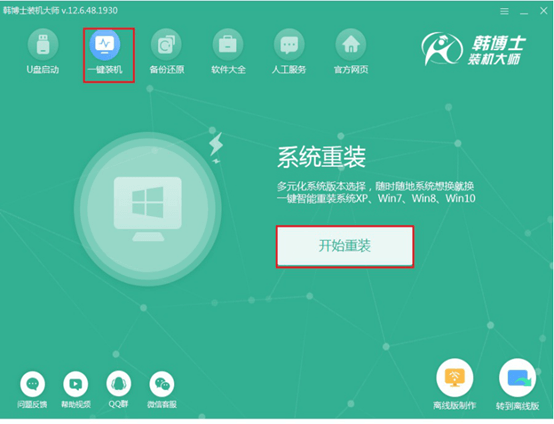
2.韩博士会提供多种系统文件进行选择,直接找到合适的win7系统文件进行下载安装。
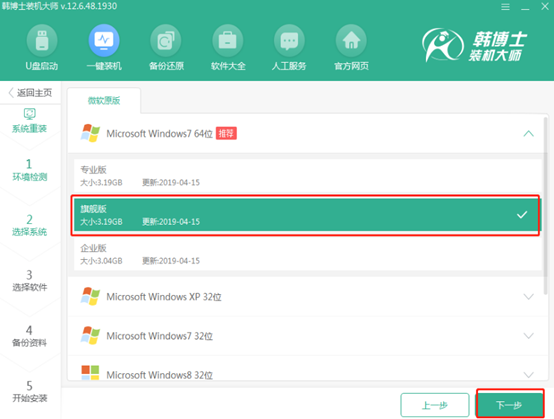
3.开始下载win7系统文件,全程无需手动操作。
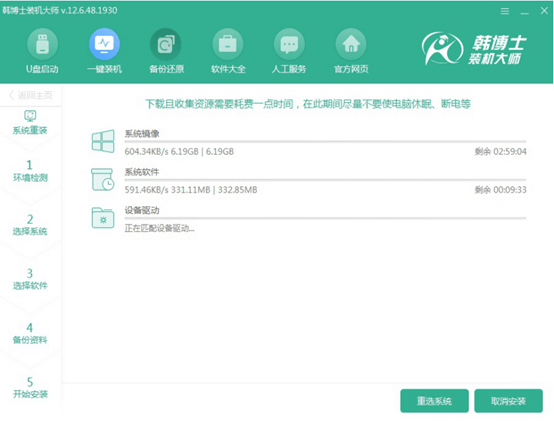
4.等待韩博士部署系统环境后开始重启电脑。
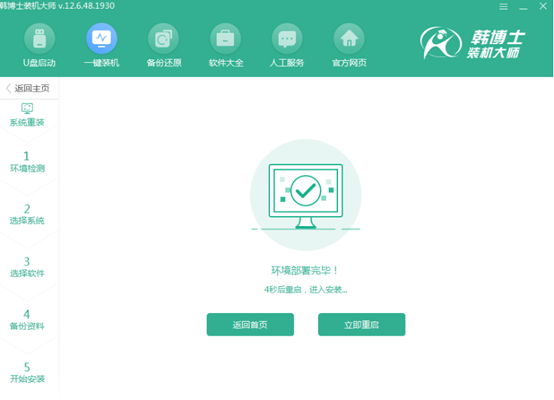
5.重启后在界面中选择第二项回车进入。
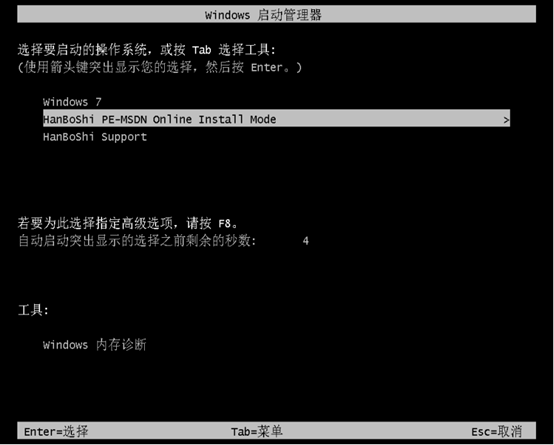
6.韩博士进入全自动安装win7系统状态,全程无需手动操作,最后重启电脑并进入win7桌面。
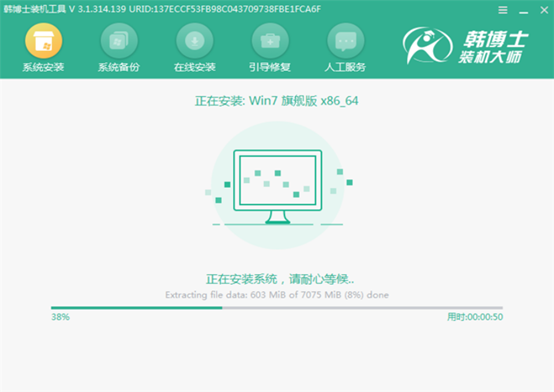
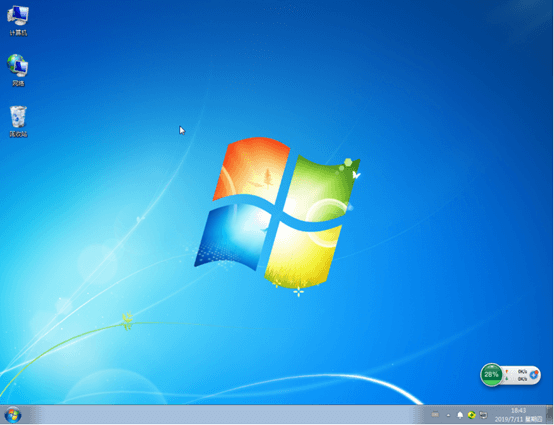
这时候thinkpad笔记本电脑就成功一键重装win7系统了,假如你觉得有用的话可以将此篇教程分享给更多的小伙伴,说不定哪天就用上了。
相关教程:

